
- MATLAB Simulink 教程
- MATLAB Simulink - 首頁
- MATLAB Simulink - 簡介
- MATLAB Simulink - 環境設定
- MATLAB Simulink - 啟動 Simulink
- MATLAB Simulink - 模組
- MATLAB Simulink - 連線
- MATLAB Simulink - 構建和模擬模型
- MATLAB Simulink - 訊號處理
- MATLAB Simulink - 為訊號新增延遲
- MATLAB Simulink - 數學庫
- 構建模型並應用 If-else 邏輯
- MATLAB Simulink - 邏輯閘模型
- MATLAB Simulink - 正弦波
- MATLAB Simulink - 函式
- MATLAB Simulink - 建立子系統
- MATLAB Simulink - For 迴圈
- MATLAB Simulink - 匯出資料
- MATLAB Simulink - 指令碼
- 求解數學方程
- 一階微分方程
- MATLAB Simulink 有用資源
- MATLAB Simulink - 快速指南
- MATLAB Simulink - 有用資源
- MATLAB Simulink - 討論
MATLAB Simulink - MATLAB 指令碼
在本章中,我們將使用 MATLAB 指令碼建立模型。我們有一種直接且簡單的方法來建立模型,只需選擇所需的模組即可。但是,編寫程式碼來建立模型有時可以幫助您自動化任務,因為您的專案變得越來越複雜。
因此,讓我們學習如何使用下面討論的應用程式程式設計介面 (API) 來建立模型。
我們將建立一個非常簡單的正弦波模型。為此,我們需要正弦波和示波器模組。
在 MATLAB 命令視窗中,我們可以使用 API 建立模型和模組。要建立新模型,API 如下所示:
new_system('matlabmodel')
這裡,matlabmodel 是模型的名稱。您可以使用 open_system() 並將模型名稱作為函式的引數來開啟模型。
命令如下所示:
open_system('matlabmodel')
單擊回車後,模型將開啟,如下所示:

現在,讓我們向其中新增正弦波模組。新增模組的命令是 add_block(source, dest)。
您將從 Simulink 庫瀏覽器中獲取模組的原始碼。

突出顯示的程式碼是正弦波的原始碼。讓我們將其新增到 add_block 中,如下所示:
add_block('simulink/Sources/Sine Wave','matlabmodel/Sine')
您的計算機上將顯示以下螢幕:

現在,讓我們新增示波器模組,如下所示:
add_block('simulink/Sinks/Scope','matlabmodel/Scope', ‘Position’ , [200 315 135 50])
模型顯示示波器模組,如下所示:
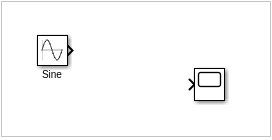
您可以利用 add_block 中的位置來正確放置模組。
例如,
add_block(‘simulink/Sinks/Scope’, ‘matlabmodel/Scope’, ‘Position’ , [200 315 135 50]
現在,讓我們使用如下所示的命令連線正弦波和示波器之間的連線:
add_line('matlabmodel', 'Sine/1', 'Scope/1');
對於 add_line,您必須傳遞模型的名稱,後跟模組名稱和模組的輸入埠。
因此,現在我們要將正弦波的第一個輸出埠連線到示波器的第一個輸入埠。
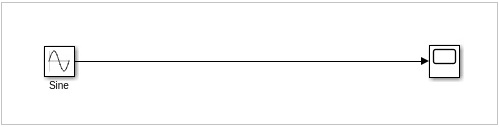
現在,讓我們使用以下命令執行模擬:
result = sim('matlabmodel');
現在要檢視模擬結果,請再執行一個命令,如下所示:
open_system('matlabmodel/Scope');
您將在示波器中獲得以下輸出:

廣告